'>
Ako imate pogrešku na plavom zaslonu ntkrnlmp.exe na računalu sa sustavom Windows, ne brinite. Možete ispraviti pogrešku na plavom zaslonu i vratiti računalo u stazu.
Što je datoteka ntkrnlmp.exe
ntkrnlmp.exe je izvršna datoteka povezana s operativnim sustavom Windows. Kad se Windows OS počne izvoditi na vašem računalu, programi koji sadrže ntkrnlmp.exe bit će izvršeni i učitani u RAM i tamo se izvode kao NT kernel i sustav.
Oštećenje upravljačkog programa grafičke kartice jedan je od glavnih uzroka plavog zaslona ntkrnlmp.exe. A ako vaše računalo sadrži virus ili zlonamjerni softver, to vam može donijeti plavi zaslon ntkrnlmp.exe i spriječiti normalno rad računala.
Kako ispraviti pogrešku plavog zaslona ntkrnlmp.exe
Evo nekoliko rješenja koja možete isprobati. Ne morate ih sve isprobati; samo se krećite prema popisu dok se ne popravi pogreška ntkrnlmp.exe.
- Ažurirajte upravljački program grafičke kartice
- Onemogućite C-stanja i EIST u BIOS-u
- Provjerite ima li virusa i zlonamjernog softvera
- Konfigurirajte upravitelj ovjere upravljačkog programa
Popravak 1: Ažurirajte upravljački program grafičke kartice
Nedostatak ili zastarjeli upravljački program grafičke kartice na vašem računalu rezultirat će datotekom ntkrnlmp.exe plavi zaslon, pa biste trebali provjeriti jesu li grafički upravljački programi na vašem prijenosnom računalu ažurirani i ažurirati one koji nisu.
Možete ručno potražiti najnoviju verziju vašeg grafičkog upravljačkog programa od proizvođača te ga preuzeti i instalirati na računalo. To zahtijeva vrijeme i računalne vještine. Ovo preporučujemo ako ste sigurni u svoje znanje rada na računalu.
Ako nemate vremena ili strpljenja, to možete učiniti automatski Vozač jednostavno .
Driver Easy automatski će prepoznati vaš sustav i pronaći ispravne upravljačke programe za njega. Ne morate znati točno na kojem sustavu računalo radi, ne morate riskirati preuzimanje i instaliranje pogrešnog upravljačkog programa i ne trebate brinuti se hoće li pogriješiti prilikom instalacije.
1) preuzimanje datoteka i instalirajte Driver Easy.
2) Pokrenite Driver Easy i kliknite Skeniraj sada dugme. Zatim će Driver Easy skenirati vaše računalo i otkriti sve upravljačke programe.

3) Pritisnite ažuriranje gumb pored označenog grafičkog uređaja za automatsko preuzimanje ispravne verzije upravljačkog programa (to možete učiniti pomoću BESPLATNO inačica), a zatim instalirajte upravljački program u svoje računalo.
Ili kliknite Ažuriraj sve za automatsko preuzimanje i instaliranje ispravne verzije svih upravljačkih programa koji nedostaju ili su zastarjeli u vašem sustavu (za to je potreban Pro verzija - od vas će se zatražiti nadogradnja kada kliknete Ažuriraj sve ).
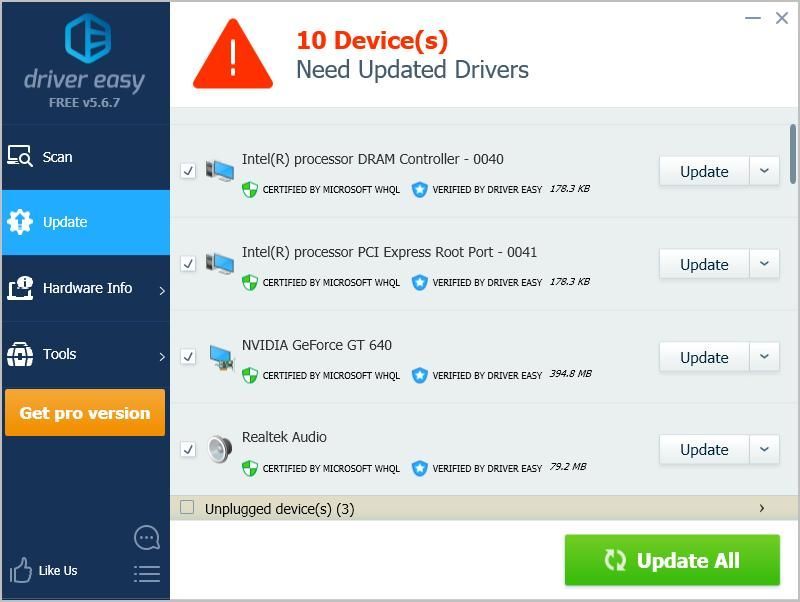
4) Nakon ažuriranja, ponovo pokrenite računalo da bi stupilo na snagu.
Provjerite je li to riješilo vaš problem.
Popravak 2: Onemogućite C-stanja i EIST u BIOS-u
Intel EIST (poboljšana tehnologija Intel SpeedStep) značajka je za uštedu energije. Omogućuje softveru kontrolu takta Intel procesorskih jezgri. Ako je ova značajka omogućena, vjerojatno će uzrokovati plavi zaslon ntkrnlmp.exe. Tako možete onemogućiti C-stanja i EIST u BIOS-u da biste riješili svoj problem.
Evo što trebate učiniti:
1) Isključite računalo.
2) Pritisnite tipku Vlast dugme za uključivanje računala.
3) Pokrenite računalo BIOS . Ovaj se korak razlikuje od računala do računala. Općenito možete nastaviti pritiskati F2 ili DEL k kad se pojavi zaslon s logotipom.
4) Idite na Napredni izbornik > CPU konfiguracija (ili CPU specifikacije ili nešto slično)
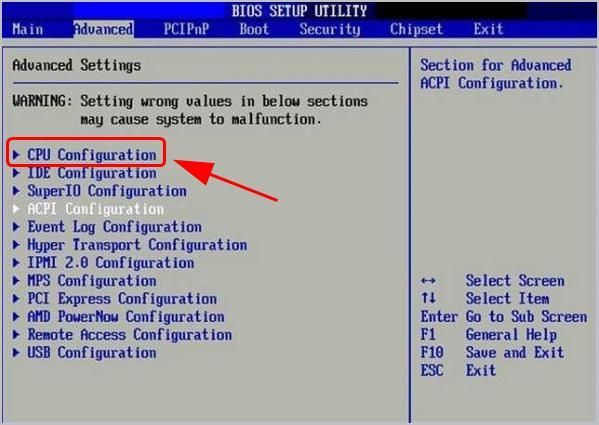
5) Idite na Upravljanje napajanjem procesora .
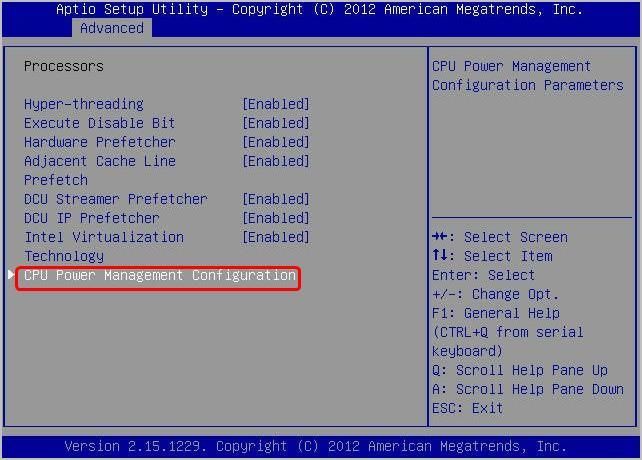
6) Postavi C-država i Intel POTREBNI onemogućeno . 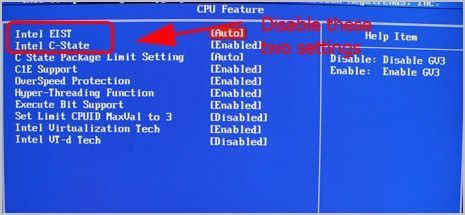
7) Spremite promjene i izađite.
8) Ponovo pokrenite računalo i provjerite radi li.
Nadamo se da će ovo riješiti problem s plavim zaslonom.
Ako se pogreška i dalje javlja, ne brinite. Još nešto treba isprobati.
Popravak 3: Provjerite ima li virusa i zlonamjernog softvera
Virus ili zlonamjerni softver na vašem računalu donijet će pogrešku plavog zaslona ntkrnlmp.exe i spriječiti normalno pokretanje računala. Dakle, trebali biste pokrenuti skeniranje virusa u svom sustavu.
o pokrenite skeniranje virusa na cijelom sustavu Windows. Da, trebat će neko vrijeme da se završi, ali vrijedi. Nažalost, Windows Defender ga možda neće otkriti, pa vrijedi isprobati drugu antivirusnu aplikaciju poput Avire i Pande.
Ako je otkriven bilo koji zlonamjerni softver, slijedite upute antivirusnog programa da biste ga popravili.
Zatim ponovo pokrenite računalo i provjerite radi li.
Popravak 4: Konfiguriranje upravitelja upravljačkog programa ovjere
Driver Verifier upravlja pokretačkim programima u načinu jezgre i vašim grafičkim upravljačkim programima, a pomaže u otkrivanju problema s upravljačkim programima u vašem sustavu i pruža dostupna rješenja za te probleme.
Evo kako to učiniti:
1) Vrsta cmd u okviru za pretraživanje. Desni klik Naredbeni redak (ili cmd ako koristite Windows 7) za odabir Pokreni kao administrator , a zatim kliknite Da za provjeru UAC-a.

2) Kada vidite naredbeni redak (ili cmd), upišite verifikator i pritisnite Unesi .

3) Ovo će se pojaviti Upravitelj ovjere vozača . Odaberi Stvorite standardne postavke i pritisnite Sljedeći .
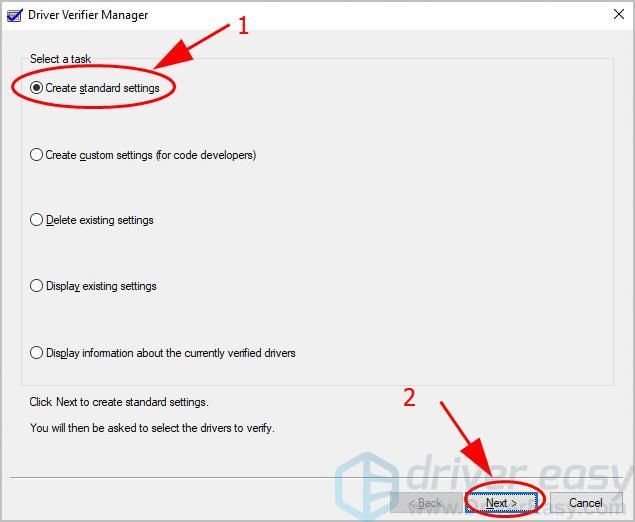
4) Kliknite Automatski odaberite sve upravljačke programe instalirane na ovom računalu . Zatim kliknite Završi za početak provjere.
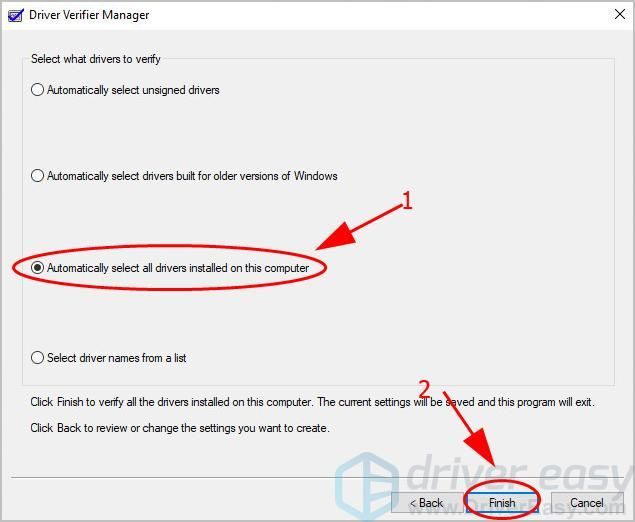
5) Kliknite u redu i ponovno pokrenite računalo. 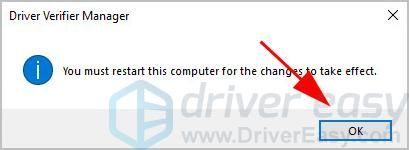
6) Kad završite, na računalu ćete dobiti izvješće o statusu upravljačkog programa. Zatim slijedite ponuđena rješenja da biste to popravili.
Da biste zaustavili postupak provjere upravljačkog programa:
1) Vrsta cmd u okviru za pretraživanje. Desni klik Naredbeni redak (ili cmd ako koristite Windows 7) za odabir Pokreni kao administrator , a zatim kliknite Da za provjeru UAC-a.

2) Kada vidite naredbeni redak (ili cmd), upišite verifikator i pritisnite Unesi .

3) Ovo će se pojaviti Upravitelj ovjere vozača . Odaberi Izbrišite postojeće postavke i pritisnite Završi .
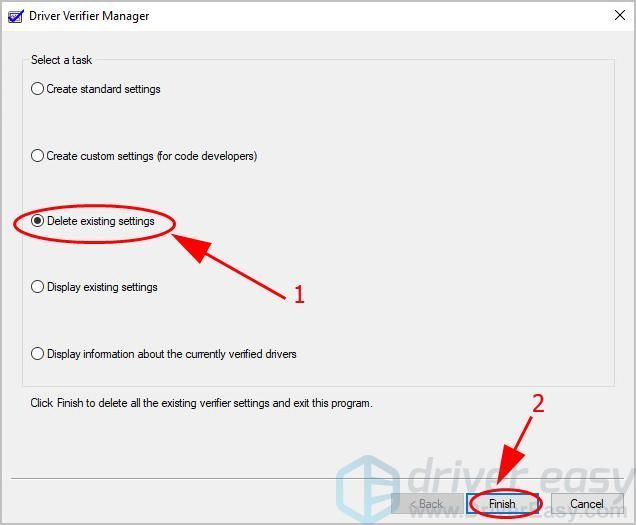
4) Kliknite Da i ponovno pokrenite računalo. 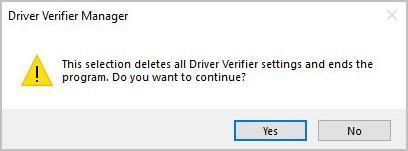
Za više detalja o otklanjanju pogrešaka, provjerite ovo Microsoftov dokument .
Znaci to je to. Nadam se da će ovaj post riješiti vaš plavi zaslon ntkrnlmp.exe .
Ako imate bilo kakvih pitanja, slobodno ostavite komentar u nastavku i vidjet ćemo što još možemo učiniti.

![[RJEŠENO] Minecraft se ne pokreće / nema odgovora 2022](https://letmeknow.ch/img/other/86/minecraft-startet-nicht-keine-ruckmeldung-2022.jpg)
![[RJEŠENO] Remnant: From the Ashes Keeps Crashing (2022)](https://letmeknow.ch/img/knowledge/39/remnant-from-ashes-keeps-crashing.png)



![Kako napraviti snimku zaslona na sustavu Windows 8 [Jednostavno!]](https://letmeknow.ch/img/technical-tips/89/how-take-screenshot-windows-8-easily.jpg)